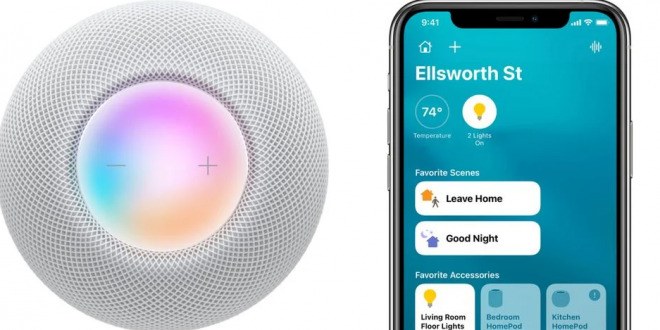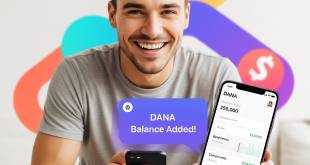Apple mengizinkan pengguna HomePod memeriksa kekuatan sinyal Wi-Fi yang diterima speaker pintar mereka, berkat pembaruan baru. HomePod dan HomePod mini sempurna untuk tersebar di sekitar rumah, tetapi tidak setiap inci rumah menerima tingkat jangkauan Wi-Fi yang sama. Dengan indikator dinamis, HomePod dapat dipindahkan ke bagian rumah yang memiliki jangkauan Wi-Fi terbaik. Atau, kekuatan sinyal yang lemah dapat berarti bahwa inilah saatnya untuk mencari router yang lebih kuat atau menambahkan titik akses untuk memperluas area jangkauan jaringan.
HomePod dapat menerima pembaruan over-the-air yang menyediakan fitur baru, perbaikan bug, dan patch keamanan. Perangkat lunak HomePod terhubung langsung ke versi iOS yang identik. Untuk memperbarui HomePod ke perangkat lunak terbaru, perangkat yang terhubung ke rumah pintar yang sama harus diperbarui ke iOS, iPadOS, atau macOS versi terbaru. Pembaruan iOS 15.5 Mei 2022 menambahkan fitur baru ke aplikasi Home, termasuk kemampuan untuk memeriksa kekuatan sinyal Wi-Fi HomePod.
Untuk memeriksa kekuatan sinyal HomePod atau HomePod mini Anda, buka app Rumah di perangkat iOS, iPadOS, atau macOS yang terhubung ke rumah pintar yang sama. Setelah aplikasi terbuka, geser ke bawah dengan paksa pada layar Now Playing akan memunculkan menu Pengaturan. Atau, mengklik ikon roda gigi di sudut kanan bawah layar yang sama juga akan membuka Pengaturan. Di bagian bawah layar, informasi identifikasi HomePod atau HomePod mini tercantum. Ini termasuk nomor seri, nomor model, versi perangkat lunak, dan alamat Wi-Fi. Dalam menu ini, indikator status Wi-Fi disembunyikan.
Temukan lokasi HomePod terbaik
Cukup mengetuk alamat Wi-Fi, yang merupakan kode huruf dan angka yang mengidentifikasi informasi Wi-Fi perangkat, akan mengungkapkan nama dan kekuatan sinyal jaringan Wi-Fi yang terhubung. Indikatornya cukup sederhana, hanya berisi ikon tiga batang standar yang menampilkan kekuatan jaringan. Namun, ikonnya dinamis, artinya berubah saat kekuatan sinyal jaringan berubah. Ini memudahkan untuk melihat bagaimana penyesuaian memengaruhi HomePod dan HomePod mini secara real-time. Tidak jelas mengapa indikator yang berguna tidak mudah dilihat, tetapi fitur ini dapat membantu pengguna menemukan kekuatan sinyal terbaik untuk HomePods mereka.
Karena HomePod tidak memiliki layar, pengaturan default menginstruksikan HomePod dan HomePod mini untuk terhubung ke jaringan Wi-Fi yang sama dengan perangkat yang terhubung. Dalam proses penyiapan, yang serupa dengan menghubungkan sepasang AirPods atau mengaktifkan Kartu Apple, pengguna akan memiliki opsi untuk memilih jaringan Wi-Fi yang diinginkan. Penting untuk memilih jaringan Wi-Fi yang tepat karena opsi default tidak dapat diubah tanpa mengatur ulang seluruh perangkat. Setelah jaringan Wi-Fi dipilih, app Apple Home dapat menampilkan kekuatan sinyal jaringan untuk HomePod.
 Berita Utama Berita dan Informasi Selalu ada Yang Terbaru
Berita Utama Berita dan Informasi Selalu ada Yang Terbaru